Okej, så det ser ut som att du är någon som vill dela Internet från din Windows-dator till din Android-enhet. Det kan finnas ett par anledningar till varför du vill göra det här. En av de viktigaste är att du befinner dig i en situation där du har en LAN-anslutning och du vill använda Internet på din Android-enhet. I ett sådant scenario är det viktigt att se till att du kan dela Internet till din Android-enhet på ett så effektivt och effektivt sätt som möjligt.
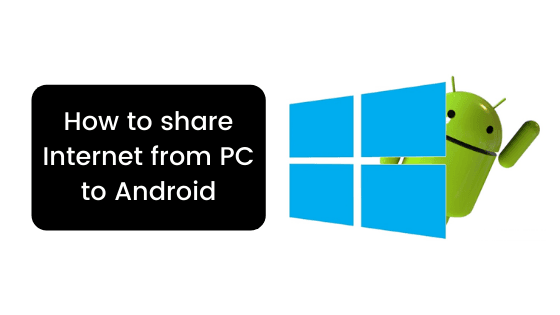
idag, i det här inlägget, skulle vi täcka om hur man delar Internet från PC till Android. Så i slutet av denna handledning bör du kunna använda Internet från din Windows 10-dator till din Android-enhet på nolltid. Nu om det låter intressant, låt oss hoppa rakt in i det. Ska vi?
hur man delar Internet från PC till Android
nu skulle vi dela hur man delar Internet från PC till Android-enhet med hjälp av omvänd tethering. För de av er som inte redan vet betyder Tethering att dela Internet från din Android-enhet till din dator. Och som du redan hade gissat betyder omvänd tethering helt enkelt tvärtom eller helt enkelt dela Internet från PC till Android.
nu skulle vi behöva vissa förutsättningar för att göra omvänd tethering. Så låt oss nu ta en titt på vad de är. Ska vi?
förutsättningar
här är en lista över saker som vi behöver för att utföra omvänd tethering mellan vår Windows PC och Android-enhet:
- se till att du har en aktiv internetanslutning på din Windows 10-dator.
- en USB-kabel.
- din Android-enhet
när du har ovanstående förutsättningar är du redo att dela Internet från datorn till din Android-enhet. Med det sagt, låt oss nu ta en titt på Steg för att dela Internet från PC till Android. Ska vi?
steg för att dela Internet från PC till Android
här är stegen som du måste följa för att dela Internet från PC till Android:
- först och främst måste du ansluta din Android-telefon till din dator via USB-kabeln.
- nu ska din telefon anslutas automatiskt i endast USB-laddningsläge.
- klicka bara på meddelandet som säger USB-alternativ.
- här måste du välja USB – lagringsalternativet från listan.
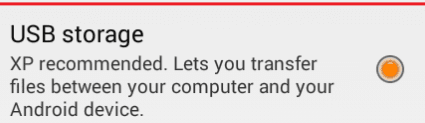
- när du är klar, gå till Wireless & nätverksinställningar på din Android-enhet.
- här, aktivera alternativet som säger, USB Internet.

- Välj ditt PC OS från rullgardinsmenyn och klicka på Nästa knapp.
- nu måste du gå till Nätverkscentret på din dator.
- här, lokalisera och högerklicka på Internet-anslutning som du vill dela med din Android-enhet via USB-kabel och välj Egenskaper alternativ från snabbmenyn.
- gå nu till fliken Delning och markera alternativet som säger Tillåt andra nätverksanvändare att ansluta via den här datorns Internetanslutning.
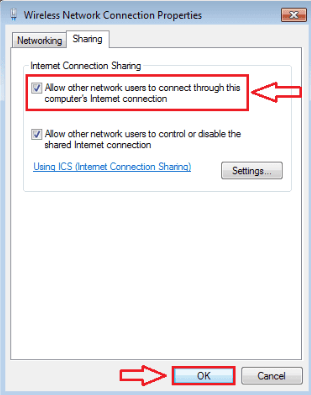
- för att avsluta saker, tryck bara på knappen Klar på din Android-enhet.
- det är det, du delar nu Internet från PC till Android. Lugn, va?